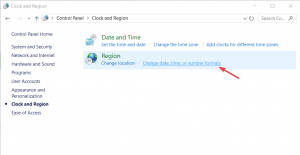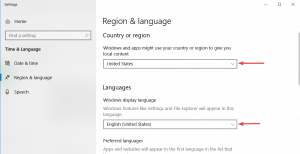Ecco come cambiare la lingua in Paint 3D
Per risolvere vari problemi del PC, consigliamo DriverFix: questo software manterrà i driver attivi e funzionanti, proteggendoti così da errori comuni del computer e guasti hardware. Controlla ora tutti i tuoi driver in 3 semplici passaggi:
- Scarica DriverFix (file di download verificato).
- Fare clic su Avvia scansione per trovare tutti i driver problematici.
- Fare clic su Aggiorna driver per ottenere nuove versioni ed evitare malfunzionamenti del sistema.
- DriverFix è stato scaricato da 503.476 lettori questo mese.
Paint 3D può essere uno strumento molto utile quando si tratta di modellazione 3D. Tuttavia, molti utenti hanno riscontrato un problema con l’impostazione della lingua dell’app. In poche parole, l’opzione per impostare la lingua desiderata è introvabile.
Per un bel po ‘di persone, questo è un grosso problema come ha detto un utente sul forum ufficiale di Microsoft :
Ho Windows 10 sul mio laptop Sony Vaio ed è stato aggiornato e ora vedo una nuova app che è Paint 3D ma è in arabo e il mio Windows 10 è in inglese, allora perché è in arabo ?? C’è un modo per cambiare la lingua?
Quindi, anche se Windows 10 è in inglese, Paint 3D è disponibile in arabo. Questo è un grosso problema per coloro che vogliono mostrare ad altre persone qualcosa su Paint 3D. In questo caso, uno screenshot non aiuterà chi non conosce l’arabo.
Imposta la tua lingua in Paint 3D
1 Modificare la lingua dal Pannello di controllo
- Premi il tasto Windows e scrivi Pannello di controllo. Apri il programma.
- Vai a Orologio e regione.
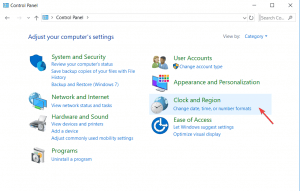
- Seleziona la regione.
![Ecco come cambiare la lingua in Paint 3D]()
- Fare clic su Preferenze lingua.
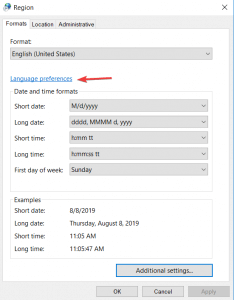
- Seleziona Stati Uniti (o un altro paese di lingua inglese) in Paese o regione e Lingue.
![Ecco come cambiare la lingua in Paint 3D]()
2 Ripara i file di sistema danneggiati
Se la soluzione sopra non funziona, il colpevole è probabilmente un danneggiamento del file di sistema in Windows 10 che potrebbe apparire durante un aggiornamento.
Per risolvere il problema, utilizza Controllo file di sistema.
- Premere il tasto Windows per aprire il menu Start e scrivere Prompt dei comandi.
- Fare clic con il pulsante destro del mouse su Prompt dei comandi e selezionare Esegui come amministratore.
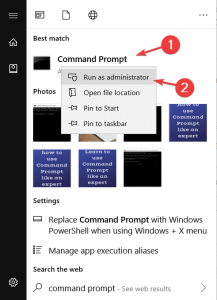
- In Amministratore: prompt dei comandi, inserisci sfc / scannow e premi Invio.
- Il processo di riparazione inizierà ora. Non chiudere il prompt dei comandi o interrompere il processo di riparazione. Il processo di riparazione può richiedere diversi minuti.
Avviso di guida epica! Impara come riparare i file di sistema corrotti come un vero tecnico!
Conclusione
Come puoi vedere, una lingua diversa in Paint 3D potrebbe significare una piccola contrazione nelle impostazioni. Tuttavia, questo problema potrebbe essere un sintomo di un file di sistema danneggiato.
Fortunatamente, questo problema può essere risolto rapidamente con le nostre soluzioni presentate sopra.
Le nostre soluzioni hanno funzionato per te? Hai trovato un altro metodo per cambiare la lingua in Paint 3D? Fateci sapere nella sezione commenti qui sotto!
ARTICOLI CORRELATI CHE DEVI CONTROLLARE:
- Posso usare Paint 3D per convertire le immagini in bianco e nero?
- Paint 3D non sta salvando [6 FIXES CHE FUNZIONANO DAVVERO]
- Ecco come puoi ritagliare un cerchio in Paint 3D